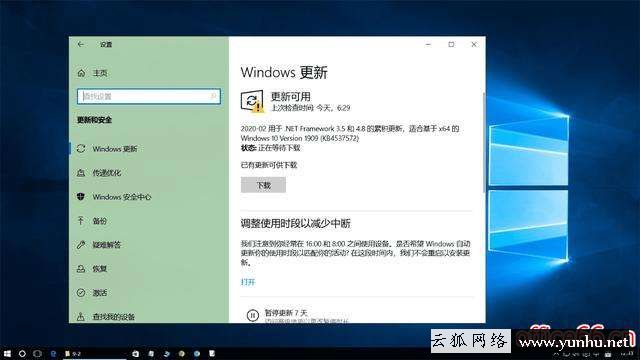電腦顯示時間怎么設置(win10時間顯示到秒怎么設置)
隨著電腦系統的更新,相信有越來越多的小伙伴們都在使用Win10系統的電腦吧。而不管是最新Win10系統的電腦,還是Win7系統的電腦,我們都知道,在電腦的任務欄上,系統只能顯示時間到分鐘數。
而為了想讓自己的時間可以觀看的準確到秒的話,我們如何才能夠讓Win10系統的時間顯示到秒數呢?今天小編就來為大家介紹一下具體的設置方法,希望能夠對大家有所幫助。

第一步,在電腦屏幕的左下角找到【開始菜單】圖標,并點擊打開,接著在彈出的選項中,找到【運行】功能,并點擊進入。當然我們還可以直接按下鍵盤上的【Win+R】快捷鍵。

第二步,接著系統就會彈出【運行】窗口了,在此我們輸入【regedit】,然后點擊【確定】按鈕。

第三步,然后系統就會彈出注冊表編輯器的窗口了,在此界面的左側,我們進入到【HKEY_CURRENT_USER/SOFTWARE/Microsoft/Windows/CurrentVersion/Explorer/Advanced】路徑中去。

第四步,接著我們在【Advanced】上按下鼠標右鍵,在彈出的選項中選擇【新建】,再選擇【DWORD(32位)值】選項。

或者我們也可以點擊【Advanced】,然后在界面的右側區域中按下鼠標右鍵,也是選擇【新建】→【DWORD(32位)值】選項。

第五步,然后我們將新建的【DWORD(32位)值】命名為【ShowSecondsInSystemClock】,然后雙擊打開它。

點個贊! ()